現在安裝一個系統很容易,我們電腦出現了問題,一般都會選擇重新安裝系統,這樣可以解決一切的問題。安裝完系統後,最好備份一下系統,可用作以後系統出了問題,就不要重新在安裝過系統了,直接選擇系統還原就可以了。那Win7系統還原怎麼用呢?不知道怎麼使用系統還原的就請跟小編一起去看看吧!
系統還原方法:
1、想要啟動系統還原,首先進入“控制面板”,點擊“開始菜單”中的控制面板。
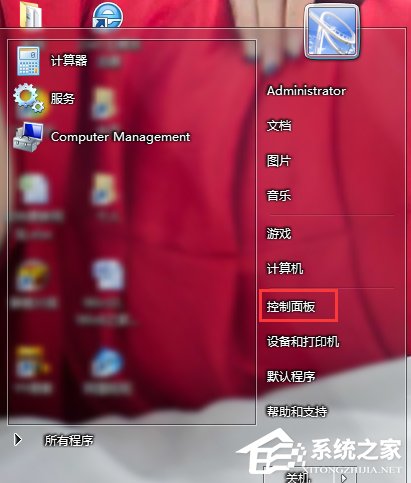
2、點擊“控制面板”中的“系統和安全”。
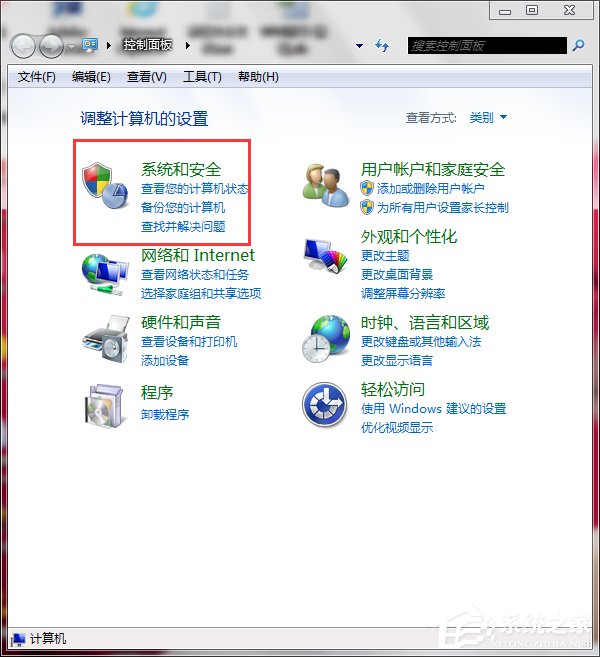
3、找到“操作中心”下的將計算機還原到一個較早的時間點。
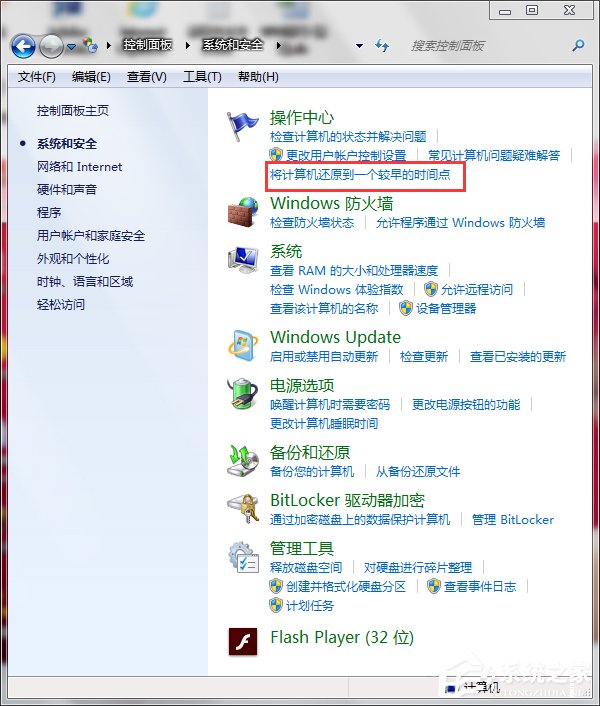
4、點擊“打開系統還原”,啟動系統還原任務。
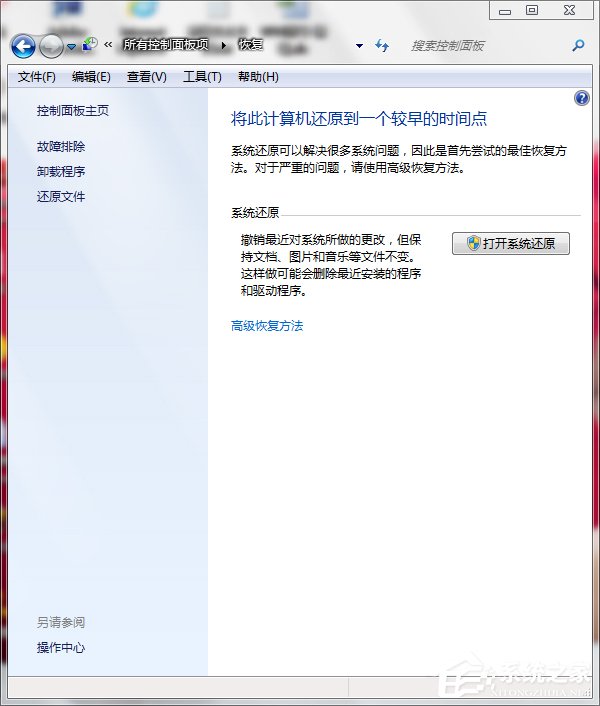
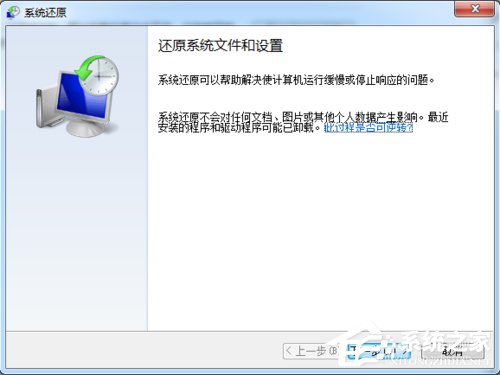
5、系統會在下方的框中,列出所有的還原點,這時應根據就近原則,選擇離出問題前最近的還原點,點擊確定,然後點擊完成,開始系統還原,過程中不需要操作。
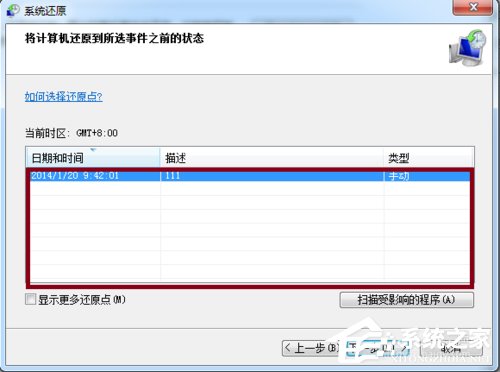
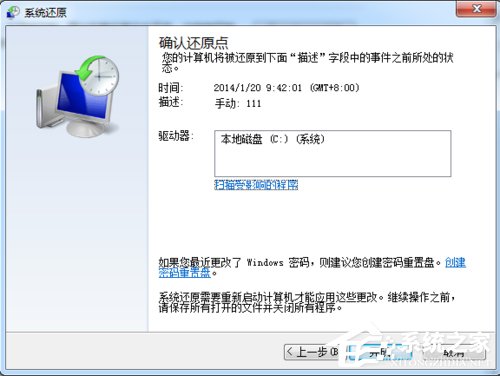
Win7系統還原的方法和步驟就給你們詳細介紹到這裡了,只要按照上述所提供的步驟去操作,就會使用系統還原了,以後在遇到電腦出問題就可以選擇一鍵系統還原了,是不是很方便啊!